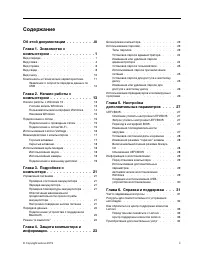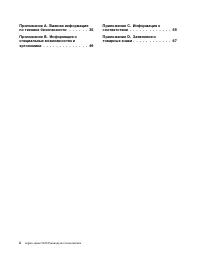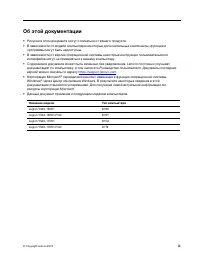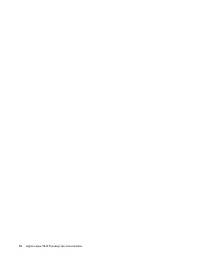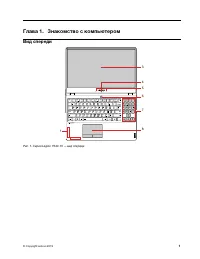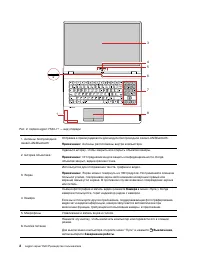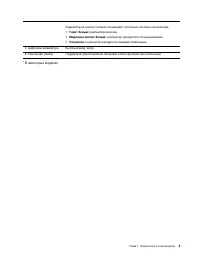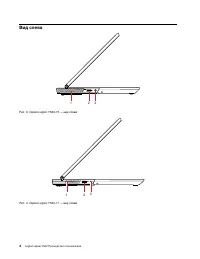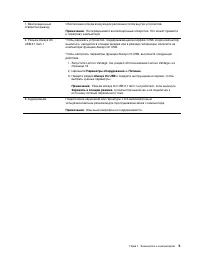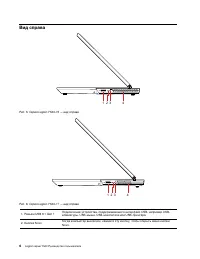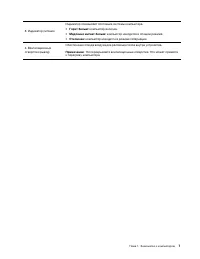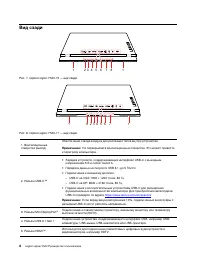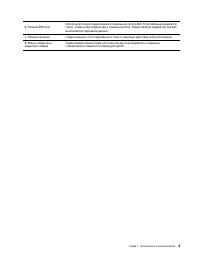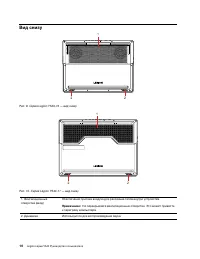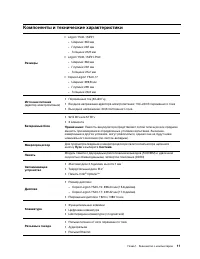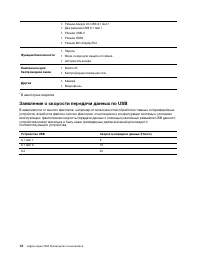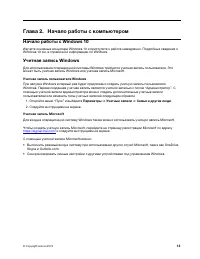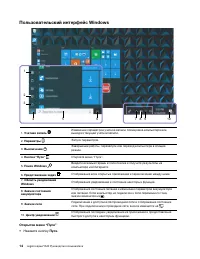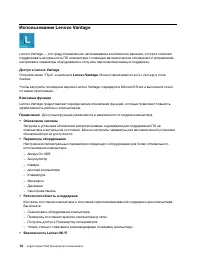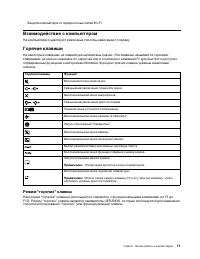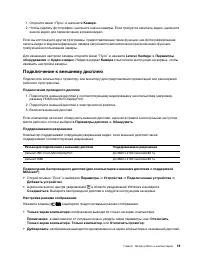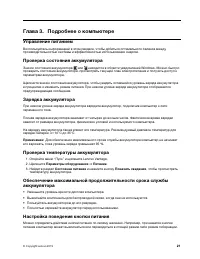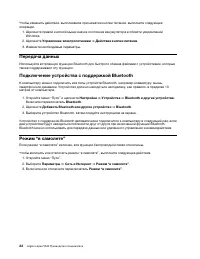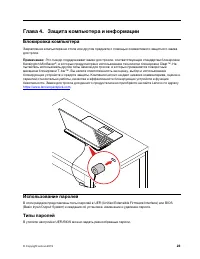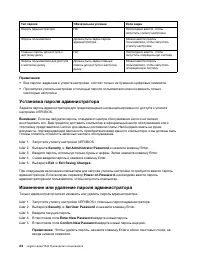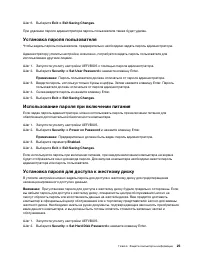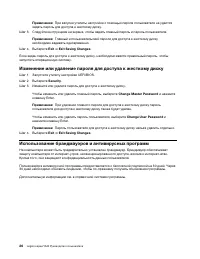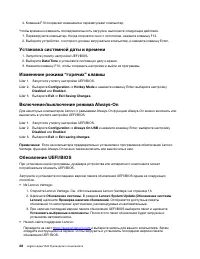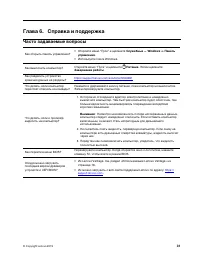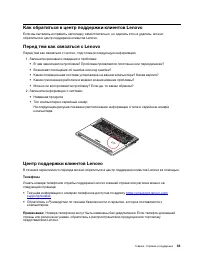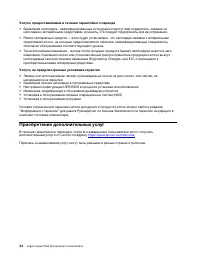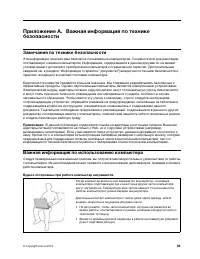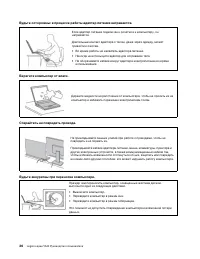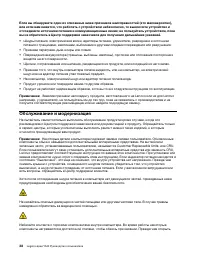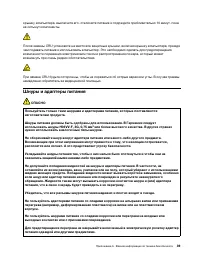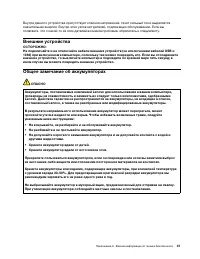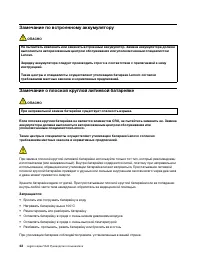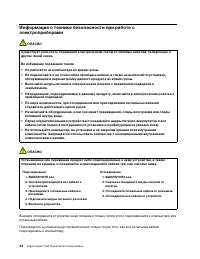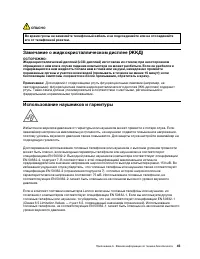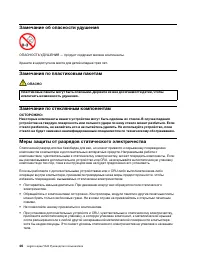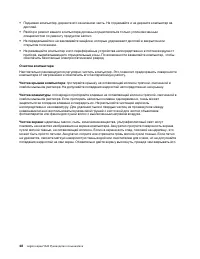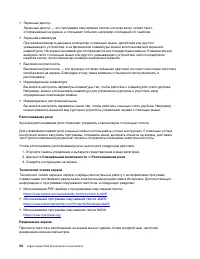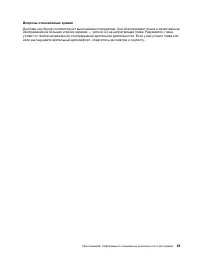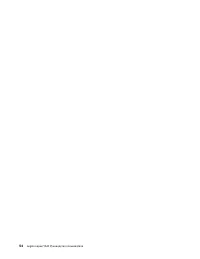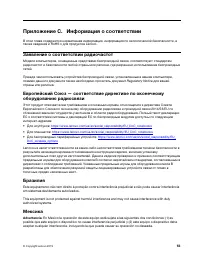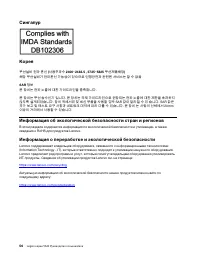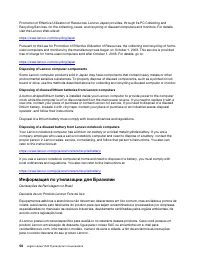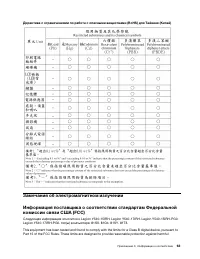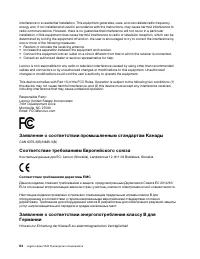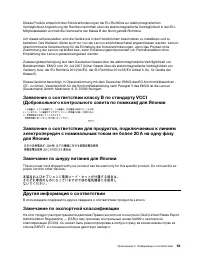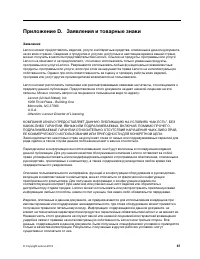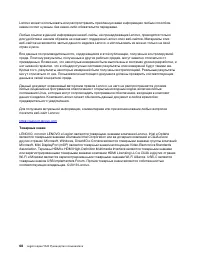Ноутбуки Lenovo Legion Y540-15IRH (PG0) - инструкция пользователя по применению, эксплуатации и установке на русском языке. Мы надеемся, она поможет вам решить возникшие у вас вопросы при эксплуатации техники.
Если остались вопросы, задайте их в комментариях после инструкции.
"Загружаем инструкцию", означает, что нужно подождать пока файл загрузится и можно будет его читать онлайн. Некоторые инструкции очень большие и время их появления зависит от вашей скорости интернета.
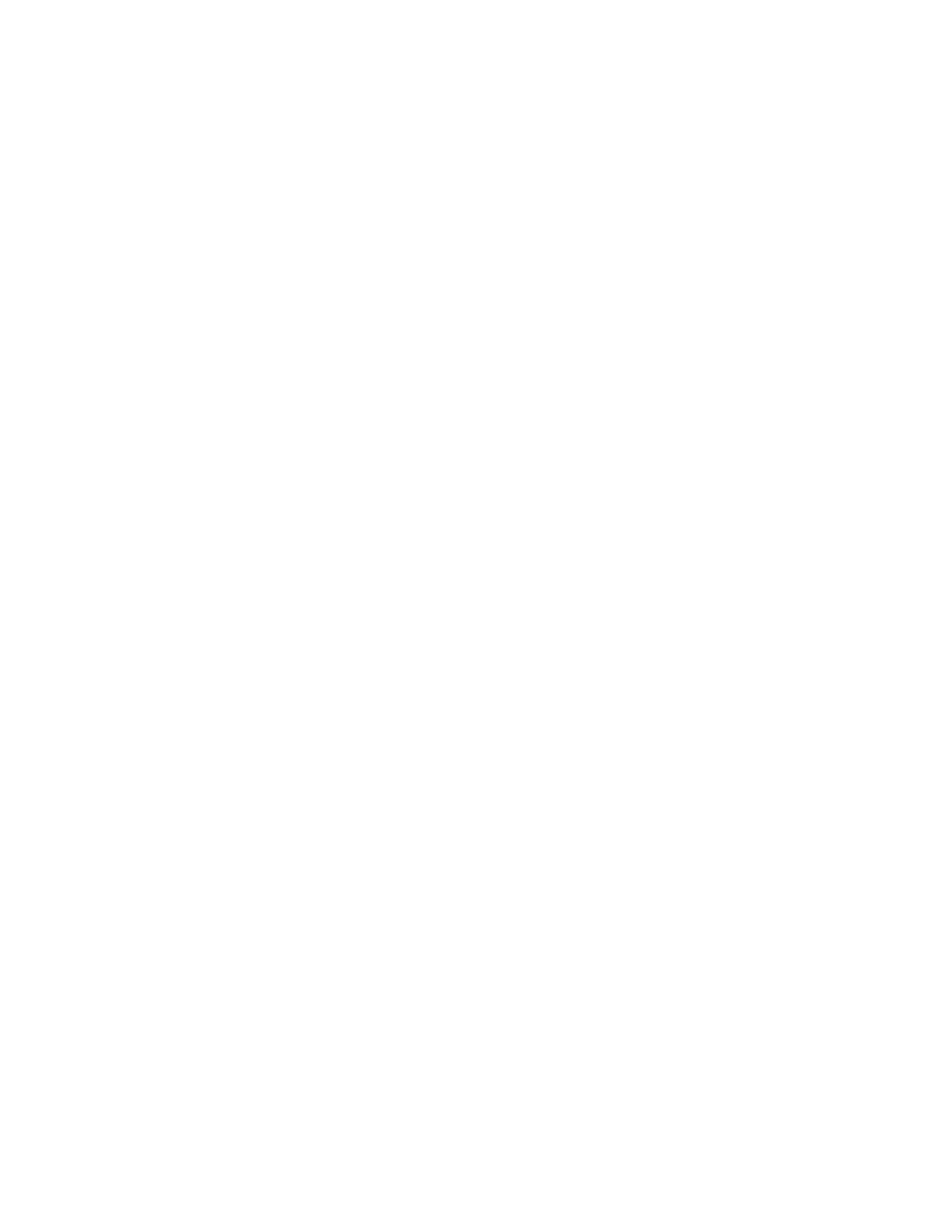
Шаг 6. Выберите
Exit
➙
Exit Saving Changes
.
При удалении пароля администратора пароль пользователя также будет удален.
Установка пароля пользователя
Чтобы задать пароль пользователя, предварительно необходимо задать пароль администратора.
Администратору утилиты настройки, возможно, потребуется задать пароль пользователя для
использования другими лицами.
Шаг 1. Запустите утилиту настройки UEFI/BIOS с помощью пароля администратора.
Шаг 2. Выберите
Security
➙
Set User Password
и нажмите клавишу Enter.
Примечание:
Пароль пользователя должен отличаться от пароля администратора.
Шаг 3. Введите пароль, используя только буквы и цифры. Затем нажмите клавишу Enter. Пароль
пользователя должен отличаться от пароля администратора.
Шаг 4. Снова введите пароль и нажмите клавишу Enter.
Шаг 5. Выберите
Exit
➙
Exit Saving Changes
.
Использование пароля при включении питания
Если задан пароль администратора, можно использовать пароль при включении питания для
обеспечения дополнительной безопасности компьютера.
Шаг 1. Запустите утилиту настройки UEFI/BIOS.
Шаг 2. Выберите
Security
➙
Power on Password
и нажмите клавишу Enter.
Примечание:
Предварительно должен быть задан пароль администратора.
Шаг 3. Выберите параметр
Enabled
.
Шаг 4. Выберите
Exit
➙
Exit Saving Changes
.
Если используется пароль при включении питания, при каждом включении компьютера на экране
будет отображаться окно для ввода пароля. Для запуска компьютера необходимо ввести пароль
администратора или пароль пользователя.
Установка пароля для доступа к жесткому диску
В утилите настройки можно задать пароль для доступа к жесткому диску для предотвращения
несанкционированного доступа к данным.
Внимание:
При установке пароля для доступа к жесткому диску будьте предельно осторожны. Если
вы забыли пароль для доступа к жесткому диску, специалисты центра обслуживания Lenovo не
смогут сбросить пароль или восстановить данные на жестком диске. Вам придется доставить
компьютер в официальный центр обслуживания или к торговому представителю Lenovo для замены
жесткого диска. Необходимо иметь на руках документы, подтверждающие законность приобретения
вами данного компьютера, и вы должны быть готовы оплатить стоимость запасных частей и
обслуживания.
Шаг 1. Запустите утилиту настройки UEFI/BIOS.
Шаг 2. Выберите
Security
➙
Set Hard Disk Password
и нажмите клавишу Enter.
Глава 4. Защита компьютера и информации
25
Содержание
- 3 Содержание
- 4 ii
- 5 Об этой документации; iii
- 12 Вид справа
- 14 Вид сзади
- 16 Вид снизу
- 17 Компоненты и технические характеристики
- 18 Заявление о скорости передачи данных по USB
- 19 Глава 2. Начало работы с компьютером; Начало работы с Windows 10; Учетная запись пользователя Windows; Параметры
- 20 Пользовательский интерфейс Windows; Открытие меню “Пуск”; Пуск
- 21 Наклейка Windows
- 22 Использование Lenovo Vantage
- 23 Взаимодействие с компьютером; Горячие клавиши; Режим “горячих” клавиш
- 24 Использование мультимедиа; Изменение параметров звука; Использование камеры
- 25 Подключение к внешнему дисплею
- 27 Глава 3. Подробнее о компьютере; Управление питанием; Параметры оборудования; Настройка поведения кнопки питания
- 29 Глава 4. Защита компьютера и информации; Блокировка компьютера; Использование паролей
- 30 Установка пароля администратора
- 33 Глава 5. Настройка дополнительных параметров; Описание утилиты настройки UEFI/BIOS; Startup
- 36 Создание и использование USB-устройства восстановления; Создание USB-накопителя восстановления; Создание диска восстановления
- 37 Глава 6. Справка и поддержка; Часто задаваемые вопросы
- 38 Ресурсы для самостоятельного устранения неполадок
- 39 Телефоны
- 40 Приобретение дополнительных услуг
- 41 Замечания по технике безопасности; Важная информация по использованию компьютера; Будьте осторожны: при работе компьютер нагревается.
- 43 Состояния, требующие немедленных действий
- 44 Обслуживание и модернизация
- 45 Шнуры и адаптеры питания; ОПАСНО
- 46 Заявление в отношении источника питания
- 48 Замечание по встроенному аккумулятору; Замечание о плоской круглой литиевой батарейке
- 49 Тепловыделение и вентиляция
- 51 Замечание о жидкокристаллическом дисплее (ЖКД)
- 52 Замечание об опасности удушения; Замечания по пластиковым пакетам; Замечание по стеклянным компонентам
- 53 Условия эксплуатации; Температура; Очистка и обслуживание; Основные рекомендации по обслуживанию
- 54 Очистка компьютера; Чистка клавиатуры
- 55 Информация о специальных возможностях
- 57 Эргономичность работы
- 59 Вопросы относительно зрения
- 61 Приложение C. Информация о соответствии; Заявление о соответствии радиочастот; Бразилия; Advertencia
- 62 Информация об экологической безопасности стран и регионов
- 63 Важная информация о WEEE; Информация о WEEE для Венгрии; Заявление об утилизации для Японии; Collecting and recycling a disused Lenovo computer or monitor
- 65 Информация об утилизации аккумуляторов для Европейского союза; Утилизация аккумуляторов из продуктов Lenovo
- 69 Замечания об электромагнитном излучении
- 70 Соответствие требованиям директивы EMC
- 73 Приложение D. Заявления и товарные знаки; Заявления
- 74 Товарные знаки